До нас надійшло запитання:
Привіт, а як зробити умовне форматування одного стовпчика щодо іншого? при цьому той який задає форматування має 3 текстових ознаки, тобто головний стовпець з кодами повинен фарбуватися відповідно до необхідного текстовим ознакою?
Давайте і розглянемо на цьому прикладі умовне форматування за допомогою формул. Воно так і називається, тому, що без формул тут не обійтися.
Уявімо собі такий приклад. У нас є таблицями з ПІБ, по кожному співробітнику є результат у відсотках і інформація про наявність пільг. Нам необхідно виділити за допомогою умовного форматування тільки тих співробітників, які мають результат вище 75 і мають пільги.
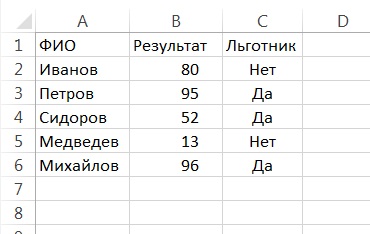
При дотриманні цих умов, нам необхідно зафарбувати клітинку в жовтий колір. Для початку нам необхідно виділити всі прізвища, далі вибрати пункт «Умовне форматування», «Створити правило», з типу правил вибрати «Використовувати формулу для визначення форматується осередків» і натиснути «Ок».
У діалоговому вікні налаштовуємо правило. Необхідно прописати формулу, яка при поверненні істини буде зафарбовувати наші осередки.
Ми прописуємо формулу:
І - це означає, що ми перевіряємо дві умови і вони повинні обидві виконуватися. Якби потрібно було, щоб виконувалася одна з умов (або результат більше 75 або співробітник - пільговик), то потрібно було б використовувати функцію АБО, ще простіше якщо умова одна.
У прикладі від нашої читачки потрібно використовувати просто формулу C2 = "Так", але замість «Так» там буде свій текст. Якщо таких ознаки три, то умовне форматування робиться окремо за всіма ознаками. Тобто необхідно виконати цю процедуру три рази, просто міняючи ознака і відповідний йому формат комірки.
Ось так буде виглядати формулу в нашому прикладі.
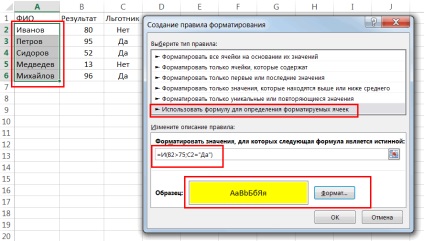
Не забудьте вибрати формат, в який необхідно зафарбовувати наші осередки. Натискаємо «Ок» і перевіряємо.
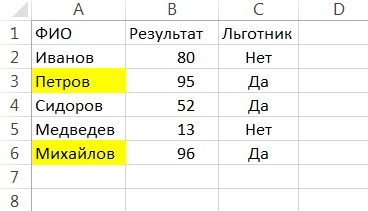
Були зафарбовані Петров і Михайлов, у обох результат вище 75 і вони є пільговиками, що нам і потрібно.
Сподіваюся, що відповіли на ваше запитання по умовному форматування. Ставте лайки і підписуйтесь на нашу групу в ВК.
Спасибо большое - наштовхнули на думку. Потрібно було зафарбувати жовтим осередки в стовпці S при нульовому значенні осередків в стовпці R, розташованих в тому ж ряду. Перший ряд даних у мене - четвертий (см.скан результатів). Начебто завдання вирішується просто прописування по стовпчику S формули умовного форматування = R4 = 0. Але невелика проблемка виявилася в тому, що нуль і порожня клітинка сприймаються програмою при цьому однаково. Щоб виключити зафарбовування непотрібних осередків в стовпці S (яким відповідають не нулі, а порожнечі), довелося застосувати формулу = AND (R4 = 0; R4 ""), де - знак «не дорівнює», а лапки без пробілу означають порожній символ або, простіше кажучи, вільну позицію. Тут, як казав, пам'ятається, кіт Матроскін, все і запрацювало!
Супер, дякую, що поділилися своїм досвідом
Велике дякую. Необхідно було пофарбувати сусідні осередки по істинності значення стоїть праворуч.
Якщо треба щоб колір правопису змінювався з прогнозом, який відображається в процентах. Якщо прогноз по сьогоднішнього дня збігається і вище то колір правопису чорний (на виконання не треба звертати уваги), а якщо нижче відсотка прогнозу то - червоним.
Як це зробити не можу згадати.
Цікаво, просто і пізнавально. А якщо таке завдання: фарбувати в колір ТІЛЬКИ осередки двох діапазонів, рівні за значенням (числове значення). Діапазони різних розмірів, збігів може бути кілька (чи не бути). У кожному діапазоні рівних чисел може бути різна кількість. Дякуємо!
різним кольором не доцільно. А якщо буде 100 різних - використовувати 100 різних кольорів. Краще формулами. Можна, наприклад, поряд із одним діапазоном прописати формулу = СЧЁТЕСЛІ (A: A; A1)
і протягнути формулу. І поруч з'явиться цифра, скільки разів зустрічається вона в іншому діапазоні.